小米如何快速截屏 小米手机怎么快速截屏教程
更新时间:2024-04-18 08:51:09作者:xiaoliu
在日常使用手机的过程中,截屏已经成为了一种非常常见的操作,对于小米手机用户来说,快速截屏是一项十分实用的功能。通过简单的操作,可以快速轻松地将屏幕上的内容保存下来,方便日后查看或分享。小米手机如何快速截屏呢?接下来我们将介绍一些小米手机快速截屏的教程,帮助大家更加便捷地使用这一功能。
小米手机设置截图快捷手势方法分享
小米截屏快捷键手势有三种分别是三指下拉截屏、指关节双击截屏和轻敲背部截屏。
1、三指下拉截屏:点击手机设置-更多设置-快捷手势-截屏,打开三指下拉右侧的开关。

2、指关节双击截屏:点击手机设置-更多设置-快捷手势-截屏,打开指关节双击右侧的开关。
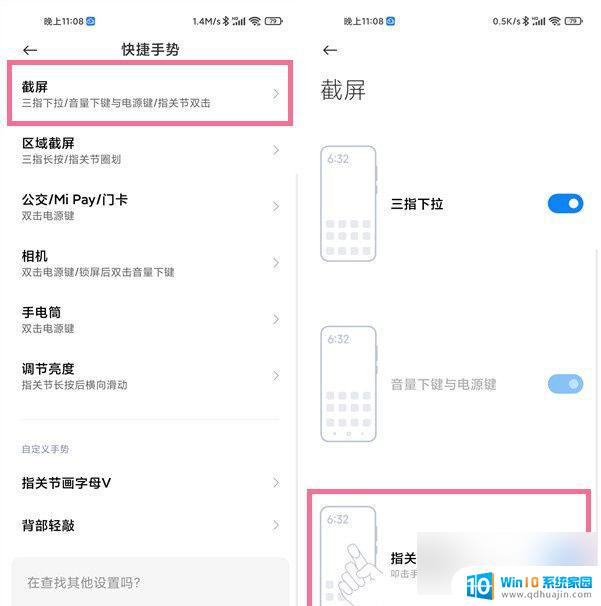
3、轻敲背部截屏:点击手机设置-更多设置-快捷手势-背部轻敲,选择敲击两下或者敲击三下。点击勾选截屏即可。
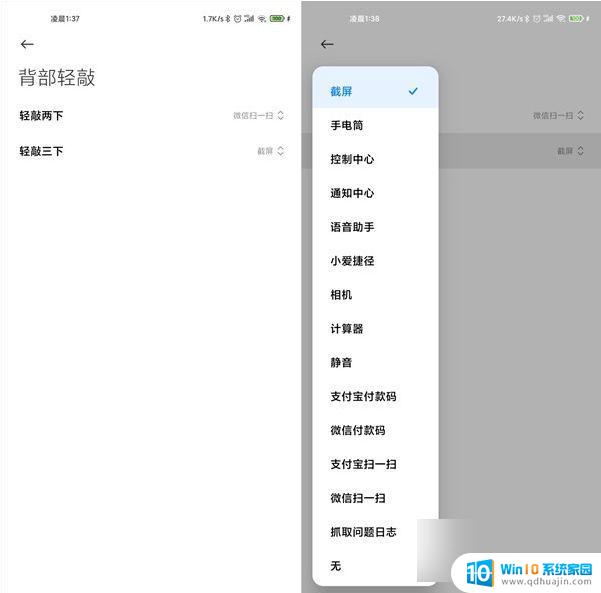
以上是小米快速截屏的全部内容,如果你遇到这种情况,可以按照以上方法解决,希望对大家有所帮助。
小米如何快速截屏 小米手机怎么快速截屏教程相关教程
热门推荐
电脑教程推荐
win10系统推荐
- 1 萝卜家园ghost win10 64位家庭版镜像下载v2023.04
- 2 技术员联盟ghost win10 32位旗舰安装版下载v2023.04
- 3 深度技术ghost win10 64位官方免激活版下载v2023.04
- 4 番茄花园ghost win10 32位稳定安全版本下载v2023.04
- 5 戴尔笔记本ghost win10 64位原版精简版下载v2023.04
- 6 深度极速ghost win10 64位永久激活正式版下载v2023.04
- 7 惠普笔记本ghost win10 64位稳定家庭版下载v2023.04
- 8 电脑公司ghost win10 32位稳定原版下载v2023.04
- 9 番茄花园ghost win10 64位官方正式版下载v2023.04
- 10 风林火山ghost win10 64位免费专业版下载v2023.04